Ziyaretçiler için gizlenmiş link,görmek için
Giriş yap veya üye ol.
Bu rehberimizde Windows 10 yüklü bilgisayarınız ile ev sinema sisteminizde 4K HDR ve 5.1 ses ile kodlanmış videoları nasıl oynatacağınızı gösteriyoruz.
Bu rehberimizde Windows 10 yüklü bilgisayarınız ile ev sinema sisteminizde 4K HDR ve 5.1 ses ile kodlanmış videoları nasıl oynatacağınızı gösteriyoruz.
Her ne kadar ilk hayalim
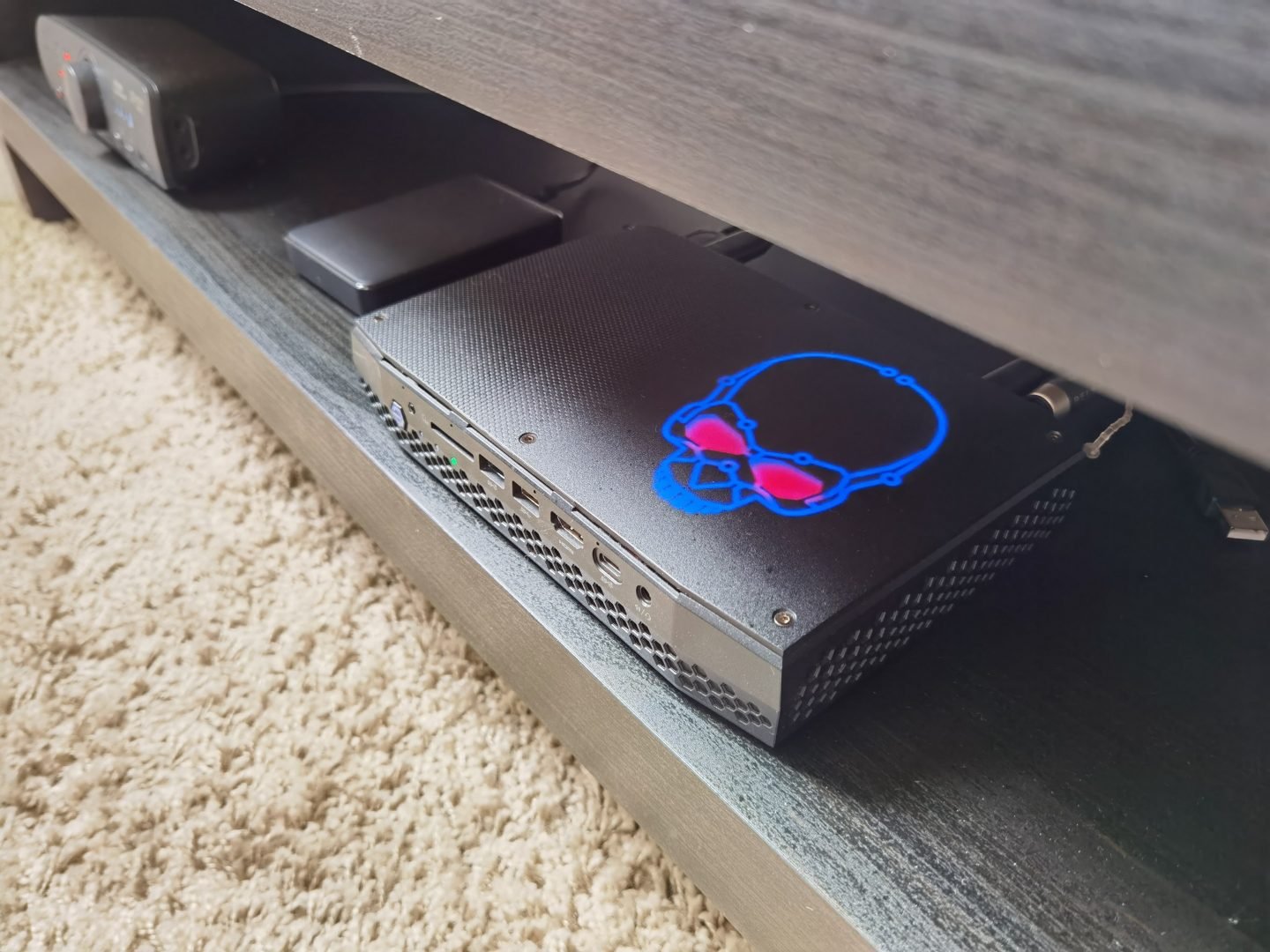
Intel Hades Canyon NUC, küçük form faktörü sayesinde ev sinema sistemlerinde kullanmak için oldukça elverişli.
Ziyaretçiler için gizlenmiş link,görmek için
Giriş yap veya üye ol.
konsolumla bu yazının başlığında belirttiğim gibi bir medya oynatıcı yapmak olsa da, Xbox’un dahili medya oynatıcısı bazı az bilinen formatlara destek vermiyor ve bazı kilit özellikleri barındırmıyor. Ayrıca altyazılar açıkken sık sık çöküyor. Bu da beni şimdilik sevgili konsolumu sadece oyunlarda kullanmaya itti.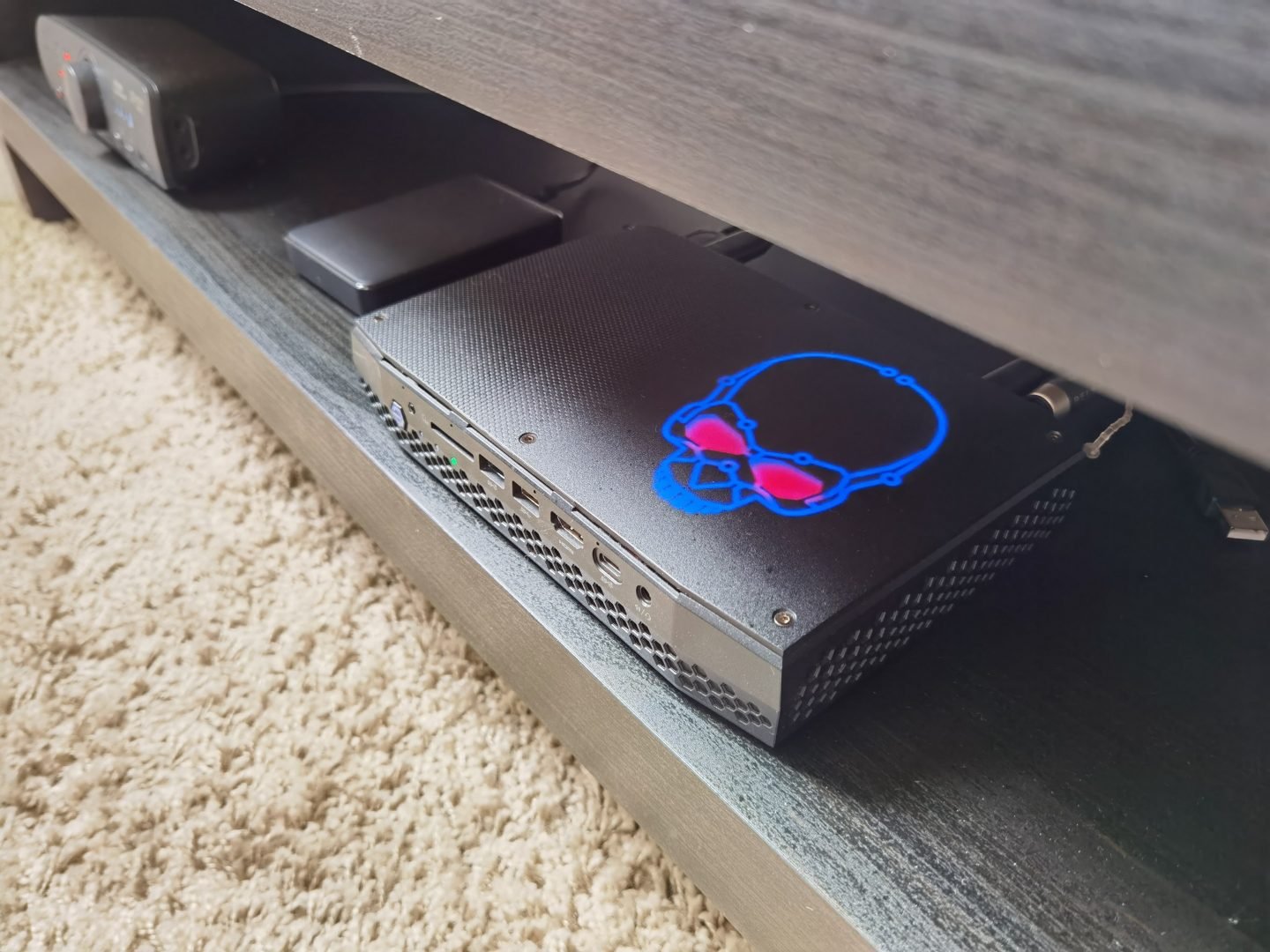
Medya oynatıcı olarak ise bir süredir masaüstü bilgisayar olarak kullandığım
Ancak maalesef varsayılan olarak Windows ortamı bilgisayarınızı bir medya oynatıcı olarak kullanmanız için elverişli değil. Öncelikle dahili Realtek ses kartlarıyla SPDIF (optik ses çıkışı) üzerinden Dolby Digital Live ve DTS Interactive 5.1 gibi çok kanallı ses çıkışı almak kolay değil. Gerçi bu Windows’tan çok varsayılan Realtek sürücülerinin problemi. Ayrıca Windows’un medya oynatıcıları HDR metadata’ları taşıyan .mkv dosyalarını oynatamıyor.
Samsung Q95T 65″ TV ve Logitech Z906 5.1 ses sistemim ile HDR ve Dolby 5.1 destekli .mkv film arşivimi tam anlamıyla, en üst kalitede deneyimlemek istediğim için uzunca bir araştırma yaptım ve bu sorunlara çözümler buldum.
Eğer siz de üst seviye HDR destekli bir TV’ye ve Dolby ya da DTS destekli 5.1 & 7.1 ses sitemine sahipseniz, elinizdeki film arşivini donanımınızın desteklediği en iyi şekilde deneyimlemenizi sağlayacak bir medya oynatıcı arayışındaysanız, okumaya devam edin.
Ziyaretçiler için gizlenmiş link,görmek için
Giriş yap veya üye ol.
‘a bir şans vermek istedim. Hades Canyon özellikleri bakımından medya oynatıcı bilgisayar profiline oldukça uyuyor. 1.3 litre hacimli küçük kasası, Intel Kaby Lake mimarisinden 4 çekirdekli bir işlemcisi ve AMD’nin Vega M GH ekran kartı var. Bu ekran kartı maalesef 1080p/orta-düşük ayarlar dışında pek bir oyunculuğa izin vermese de yüksek bitrate’li, 10bit, HDR .mkv dosyalarını takılmadan oynatmak için fazlasıyla yeterli.Ancak maalesef varsayılan olarak Windows ortamı bilgisayarınızı bir medya oynatıcı olarak kullanmanız için elverişli değil. Öncelikle dahili Realtek ses kartlarıyla SPDIF (optik ses çıkışı) üzerinden Dolby Digital Live ve DTS Interactive 5.1 gibi çok kanallı ses çıkışı almak kolay değil. Gerçi bu Windows’tan çok varsayılan Realtek sürücülerinin problemi. Ayrıca Windows’un medya oynatıcıları HDR metadata’ları taşıyan .mkv dosyalarını oynatamıyor.
Samsung Q95T 65″ TV ve Logitech Z906 5.1 ses sistemim ile HDR ve Dolby 5.1 destekli .mkv film arşivimi tam anlamıyla, en üst kalitede deneyimlemek istediğim için uzunca bir araştırma yaptım ve bu sorunlara çözümler buldum.
Eğer siz de üst seviye HDR destekli bir TV’ye ve Dolby ya da DTS destekli 5.1 & 7.1 ses sitemine sahipseniz, elinizdeki film arşivini donanımınızın desteklediği en iyi şekilde deneyimlemenizi sağlayacak bir medya oynatıcı arayışındaysanız, okumaya devam edin.
Windows ile HDR video oynatma
Windows ile HDR video oynatma
Benim bu iş için tavsiye ettiğim uygulama MPC:HC (Media Player Classic: Home Cinema). Uzun zamandır geliştirilen ve hala da aktif olarak geliştirilmeye devam edilen bu uygulama işinize yarayabilecek her türlü gelişmiş ayarı sunuyor, üstelik özelleştirilebilir, ücretsiz ve reklamsız.
Şahsen ben Klite Codec Pack ile birlikte paket olarak sunulan şeklini seviyorum ve bu rehber de uygulamanın bu sürümü temel alınarak yapıldı. Technopat Sosyal’in indirmeler kısmına gidip
Şahsen ben Klite Codec Pack ile birlikte paket olarak sunulan şeklini seviyorum ve bu rehber de uygulamanın bu sürümü temel alınarak yapıldı. Technopat Sosyal’in indirmeler kısmına gidip
Ziyaretçiler için gizlenmiş link,görmek için
Giriş yap veya üye ol.
gerekiyor.
Klite Codec Pack & MPC:HC kurulumu
Klite Codec Pack & MPC:HC kurulumu
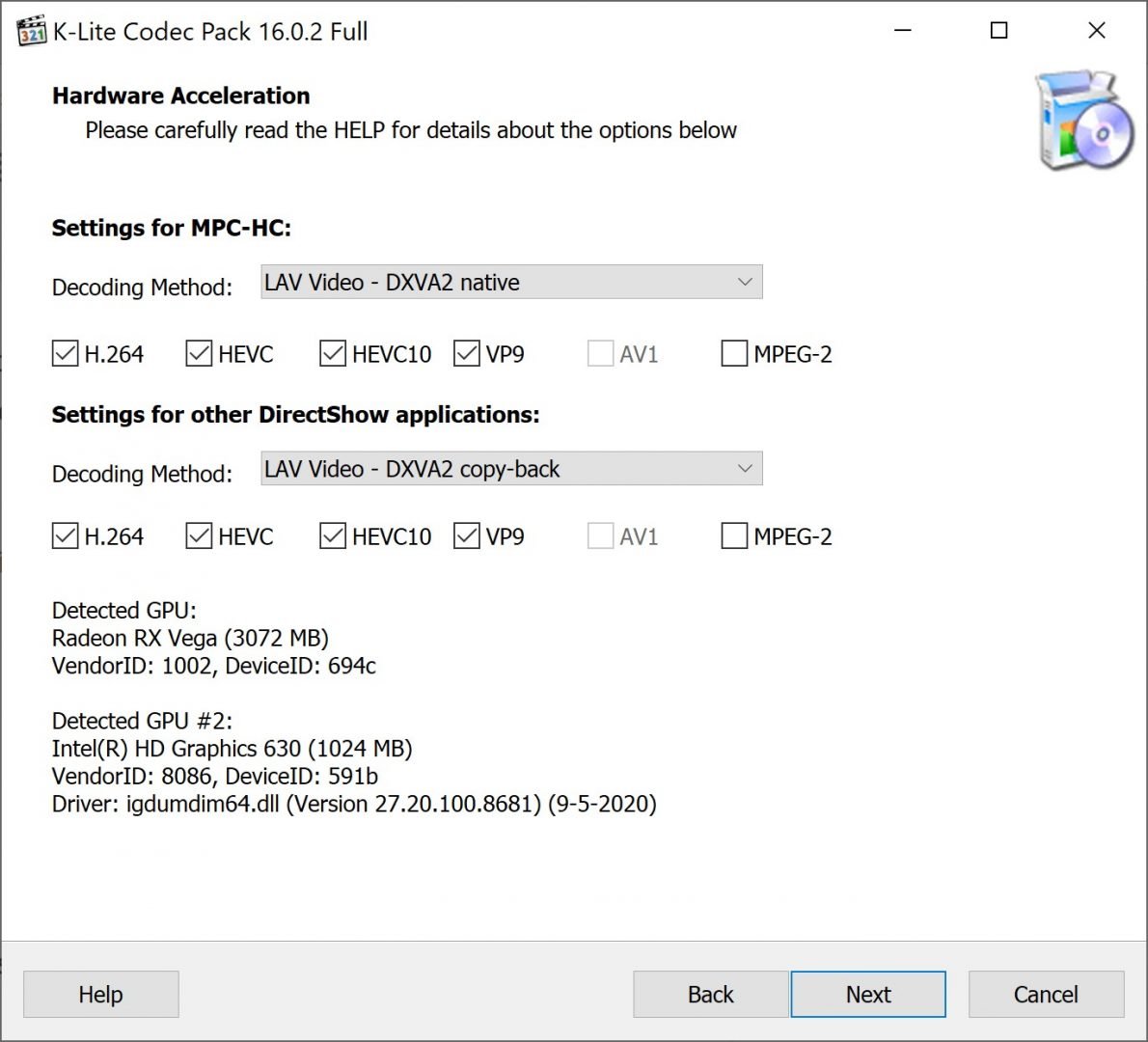
Kurulum başında size ne tür bir kurulum yapmak istediğiniz sorulduğunda Gelişmiş/Advanced seçeneğini seçmenizi öneririz. Kurulum adımlarında Video Renderer karşınıza çıktığında burada listeden MadVR‘ı seçip devam edin.
MadVR Windows altında HDR video oynatabilmenizi sağlayan becerikli bir renderer. Diğer renderer’lar ile maalesef şimdilik HDR video elde edemiyoruz, bu yüzden MadVR seçmek gerekiyor.
Donanım hızlandırma kısmında LAV Video – DXVA2 native seçeneğinin, DirectShow uygulamaları için de DXVA2 copy-back seçeneğinin aktif olduğundan emin olun.
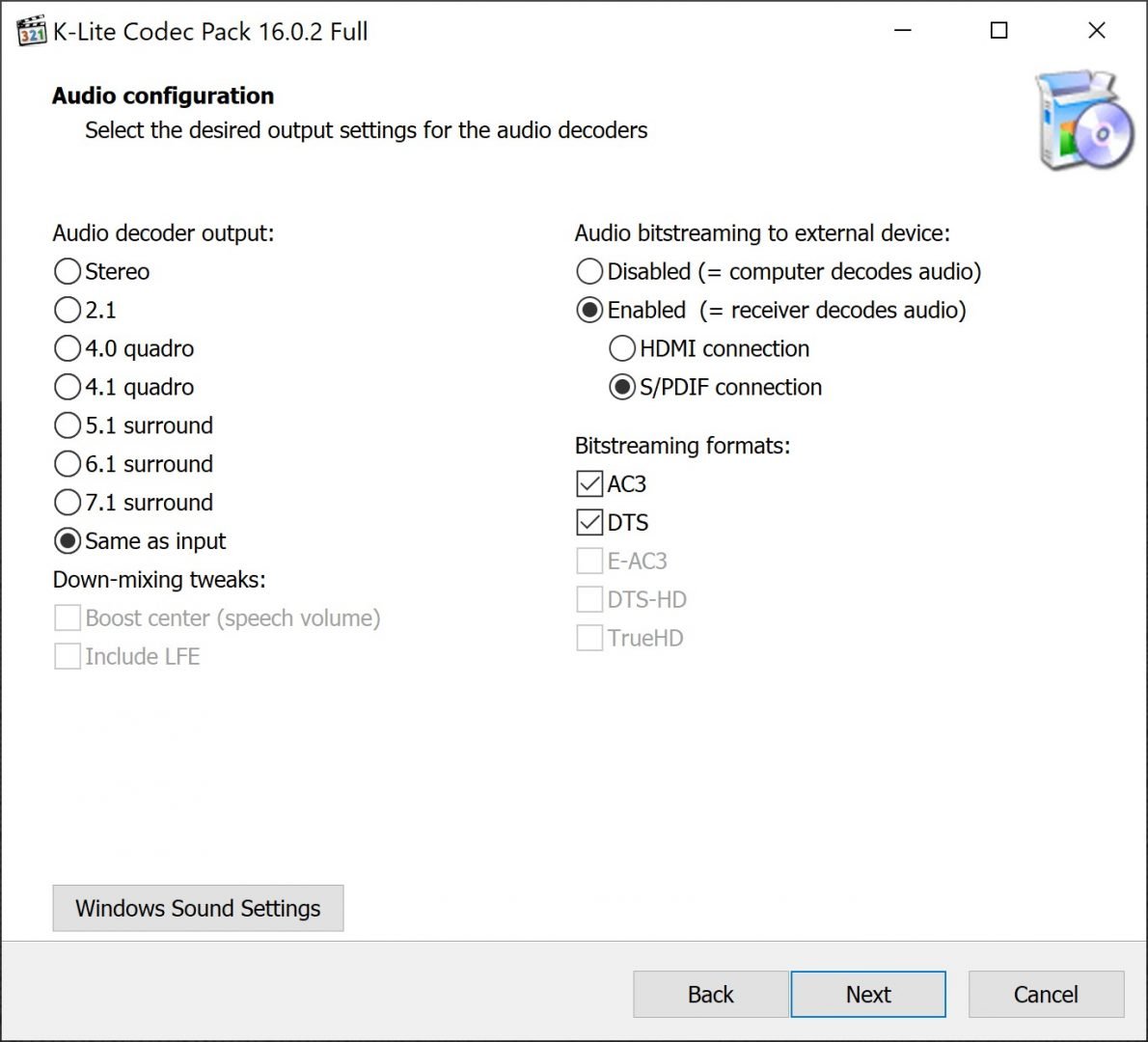
Ses ayarlarıyla ilgili kanal seçim ekranında ise “Same as input” seçeneğini seçmeniz faydalı olacaktır. Audio bitstreaming karşısına Enabled’ı seçip, eğer siz de benim gibi optik çıkış üzerinden Logitech Z906 gibi çok kanallı bir hoparlör sistemi kullanıyorsanız, S/PDIF connection’a tıklayın.

DirectShow renderer’ın madVR olduğunu doğruluyoruz.MadVR Windows altında HDR video oynatabilmenizi sağlayan becerikli bir renderer. Diğer renderer’lar ile maalesef şimdilik HDR video elde edemiyoruz, bu yüzden MadVR seçmek gerekiyor.
Donanım hızlandırma kısmında LAV Video – DXVA2 native seçeneğinin, DirectShow uygulamaları için de DXVA2 copy-back seçeneğinin aktif olduğundan emin olun.
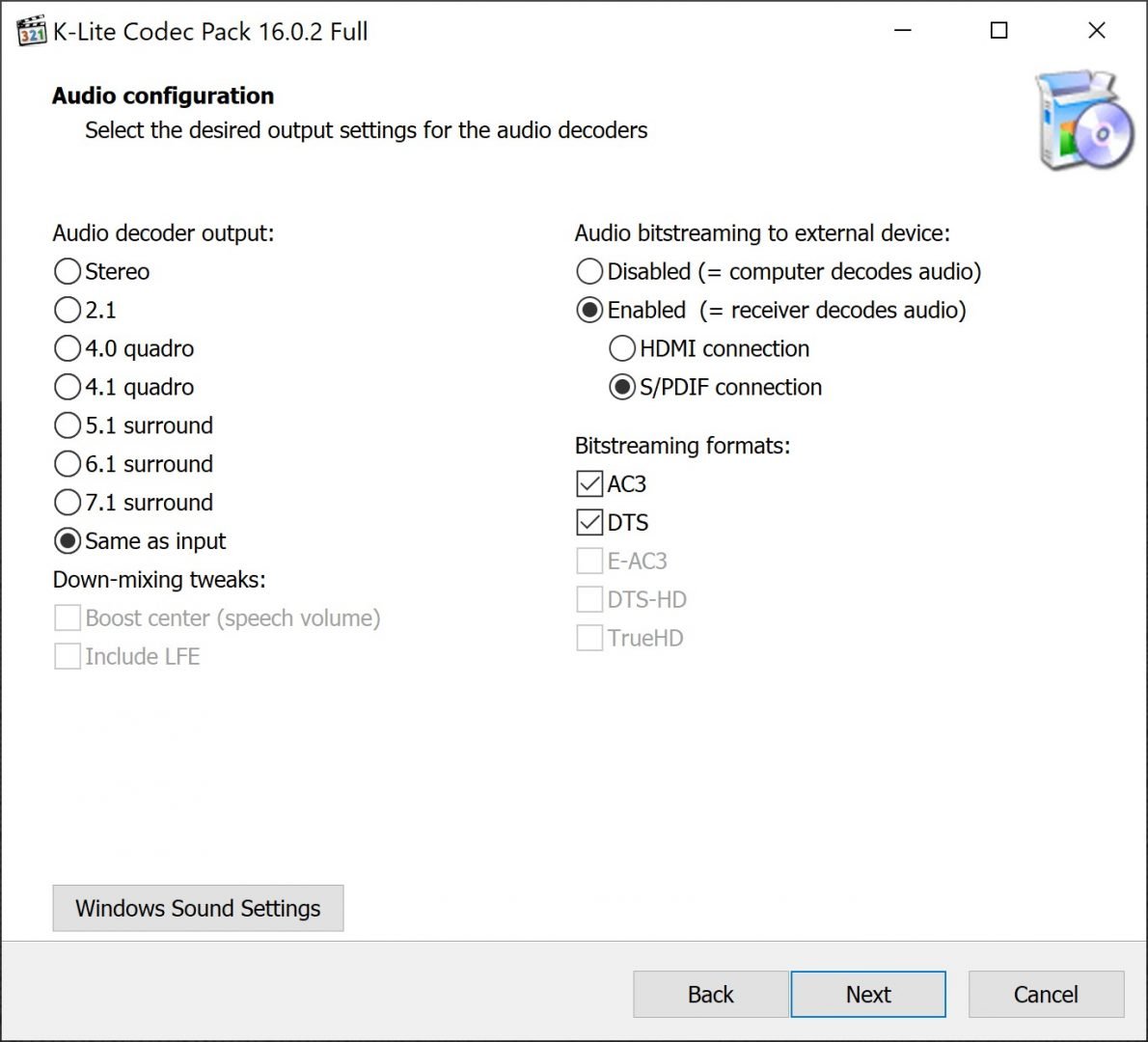
Ses ayarlarıyla ilgili kanal seçim ekranında ise “Same as input” seçeneğini seçmeniz faydalı olacaktır. Audio bitstreaming karşısına Enabled’ı seçip, eğer siz de benim gibi optik çıkış üzerinden Logitech Z906 gibi çok kanallı bir hoparlör sistemi kullanıyorsanız, S/PDIF connection’a tıklayın.

Kurulumu tamamladığınızda örnek bir .mkv dosyası açıp uygulama ayarlarına gidin. Soldaki ayarlar listesinden Playback>Output’u izlediğinizde DirectShow video altında madVR’ı görmeniz gerek.
HDR izlediğimizi nasıl doğrulayabiliriz?
HDR izlediğimizi nasıl doğrulayabiliriz?
Bende videoyu tam ekranda izlerken TV otomatik olarak HDR moduna geçiyor, tam ekrandan çıkınca da SDR moduna dönüyor.
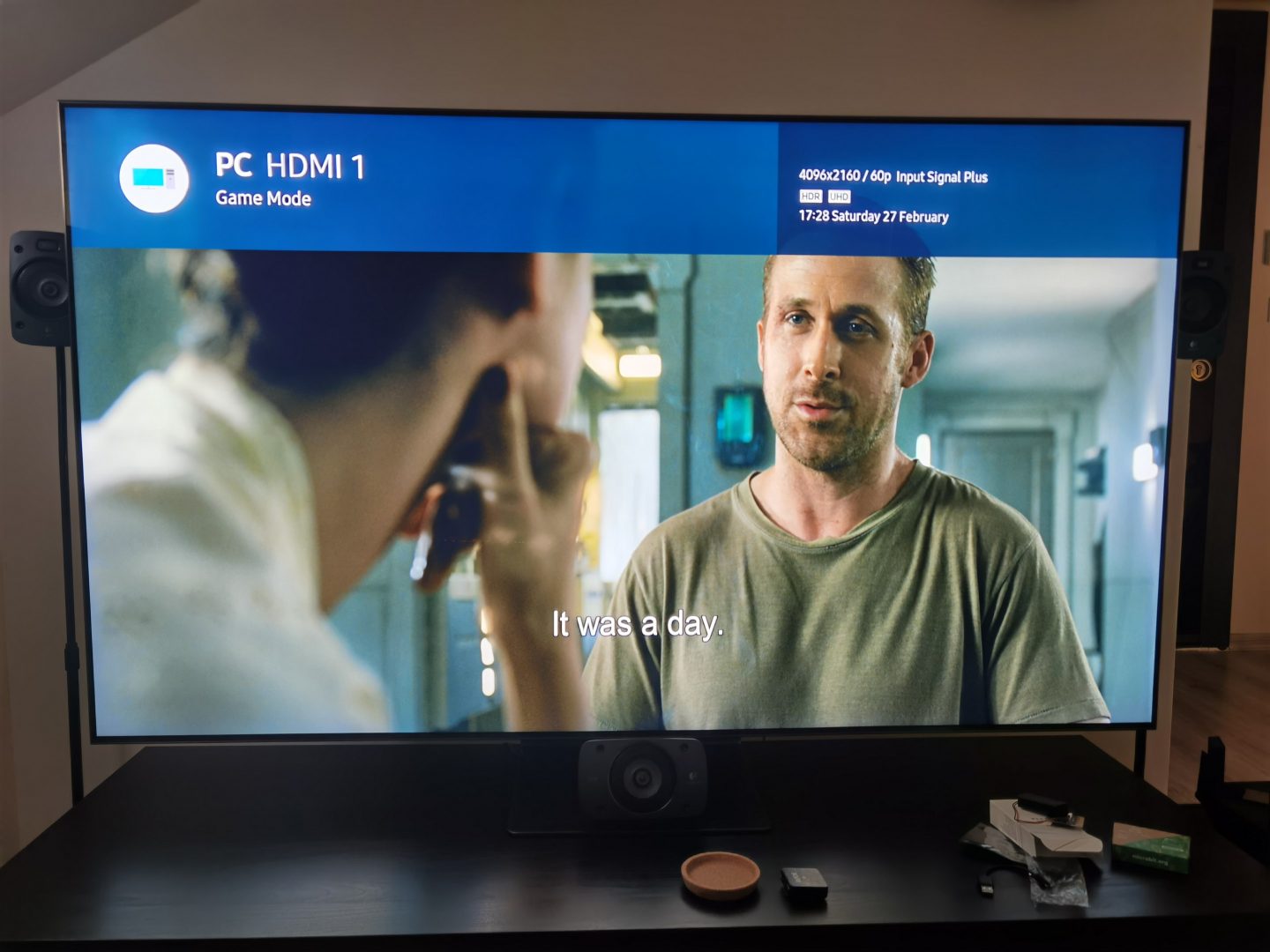
Ekranın sağ üst köşesine baktığınızda UHD ve HDR ibarelerini görebilirsiniz.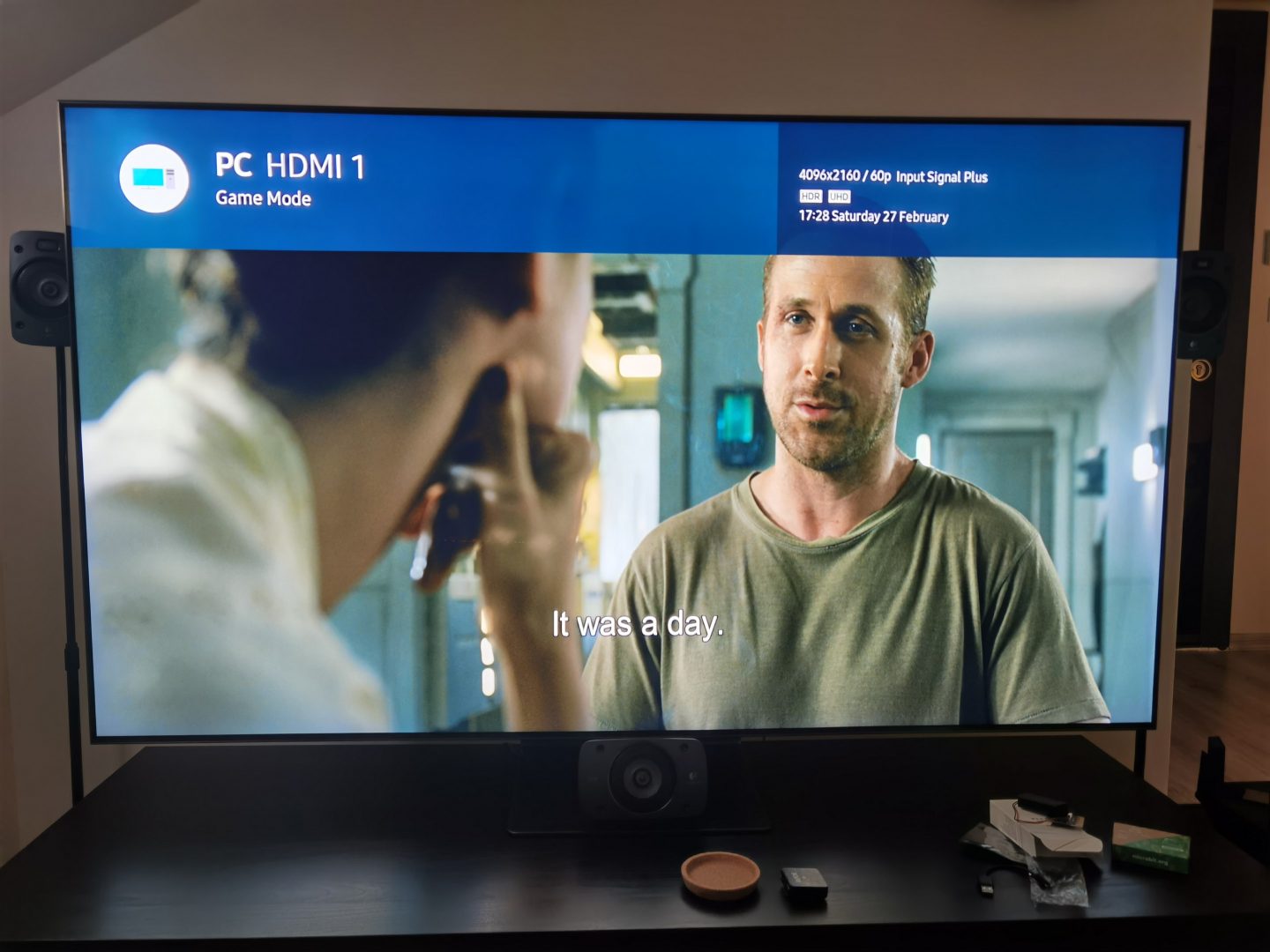
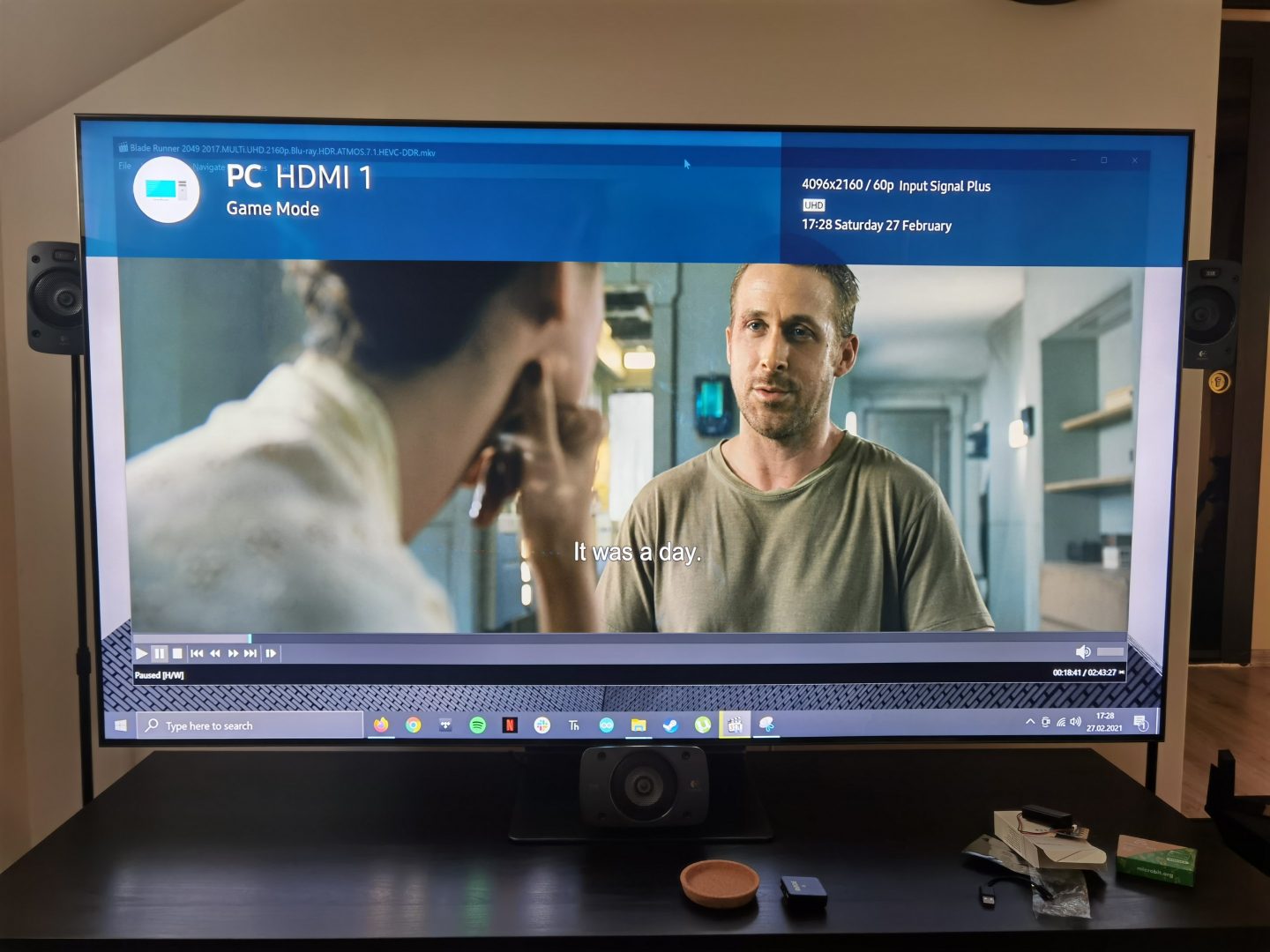
Pencere moduna aldığımdaysa renklerde ve kontrastta belirgin bir değişiklik oluyor ve HDR ibaresi kaybolup, sadece UHD görülüyor.
Yani pencere modunda izlerken HDR içerik, SDR’a dönüştürülüp oynatılıyor. Tam ekran yaptığınızda ise HDR metadata TV’nize iletiliyor ve TV’niz kontrastı ve renkleri ona göre ayarlıyor.
Sıkça sorulan bir diğer soru da Windows’un görüntü ayarlarından HDR’ı açmanın gerekip gerekmediği. Kesinlikle orayla bir işiniz olmadığını söyleyebilirim.
HDR sorunlarını çözme
HDR sorunlarını çözme
Sorun yaşarsanız TV’niz ile bilgisayarınız arasındaki bağlantının HDR destekli olduğunu da teyit etmenizi öneririm. HDMI kablonuzun 4K HDR destekli olmaması, ekran kartınızın HDR desteklememesi, sürücülerinizin güncel olmaması ve TV ayarlarınızın o HDMI yuvasında HDR sinyale izin vermemesi gibi pek çok sebep olabilir.
Eğer LG marka TV kullanıyorsanız HDR elde etmek için ayarlardan “HDMI Deep Color“u aktif hale getirmeniz gerekiyor. Samsung TV’lerde ise bu ayar “Input Signal Plus” olarak biliniyor.
Eğer LG marka TV kullanıyorsanız HDR elde etmek için ayarlardan “HDMI Deep Color“u aktif hale getirmeniz gerekiyor. Samsung TV’lerde ise bu ayar “Input Signal Plus” olarak biliniyor.
S/PDIF üzerinden Dolby Digital Live 5.1 ve DTS Interactive 5.1 ses elde etme
S/PDIF üzerinden Dolby Digital Live 5.1 ve DTS Interactive 5.1 ses elde etme

MKV dosyaları genellikle DolbyTrue HD ya da Dolby Digital formatta kodlanmış, yüksek kalitede ve çok kanallı ses akışları içerir. Oynatıcınız bu akışlar arasından tercih yapmanıza izin verir. DolbyTrue HD bugün en güncel ve kayıpsız ses sunan standarttır. DolbyTrue HD içinde en güncel ve popüler çevresel ses teknolojilerinden Atmos standardını da taşıyabilir.
Ancak S/PDIF arayüzünün sınırlı bant genişliği bu yüksek çözünürlüklü ses akışını desteklemiyor. O sebeple kullanabileceğiniz en güncel standartlar “Dolby Digital Live 5.1” ve “DTS Interactive 5.1”.
S/PDIF arayüzünü kullandığım için benim Logitech Z906 ses sistemim TrueHD’yi ve Atmos’u desteklemiyor. Ama yine DolbyTrueHD akışları seçip oynattığımda ses duyuyorum. Benim tahminim bu yüksek çözünürlüklü dosyalar otomatik olarak Dolby Digital 5.1 formatına indirgenip minimum kayıpla oynatılabiliyor. Bu sayede stereo oynatmaya ya da stereodan sanal çevresel sese çevirmeye oranla çok daha belirgin ve yüksek kaliteli bir çevresel ses etkisi elde ediyorsunuz.
Güncel Realtek dahili ses kartları aslında “Dolby Digital Live 5.1” ve “DTS Interactive 5.1” gibi standartları destekliyor. Ancak anlaşılamayan bir sebepten ötürü bu özellik her bilgisayarda açık olmayabiliyor. Açmak için sürücüyü modifiye etmek gerekebiliyor.
Varsayılan olarak Realtek sürücüleri ve Windows maalesef S/PDIF (optik) yuvadan stereo PCM formatta ses veriyor. Benim Logitech Z906 hoparlörüm de bana ister bu sesi olduğu gibi, yani sadece 2 hoparlörde oynatma, ister sanal 3D’ye (sahte çevresel ses) dönüştürme seçeneği sunsa da bu, orijinal 5 kanallı sesin kalitesine ve oluşturduğu çevresel etkiye (oradaymışsınız hissi) yaklaşamıyor bile. Yani tavuğun suyunun suyu olmuş oluyor ses.
O sebeple Dolby ya da DTS ile kodlanan orijinal sesi hiç bozmadan yani “bitstream” ederek Logitech Z906’ya göndermemiz ve Logitech’ın alıcısının bu sesi çözümlemesini sağlamamız gerek.

Eğer Logitech Z906 gibi Dolby Digital ve DTS’nin 5.1 formatlarını destekleyen alıcıya sahip, optik girişli ses sistemleriniz varsa, birazdan göstereceğimiz yöntemle Realtek marka güncel ses kartlarınızda bu desteği aktif hale getirebiliyorsunuz.
Öncelikle eski Realtek sürücünüzü kaldırmanız ve bilgisayarınızı başlatmanız gerek. Sonra
Ziyaretçiler için gizlenmiş link,görmek için
Giriş yap veya üye ol.
söz konusu işlem için uyumlu ve güncel bir Realtek sürücüsünü indiriyoruz. Bu sürücü içinde sürücüye Dolby desteği kazandıracak olan yama uygulaması “realtek.hd.sound.driver-patch.exe” da bulunuyor.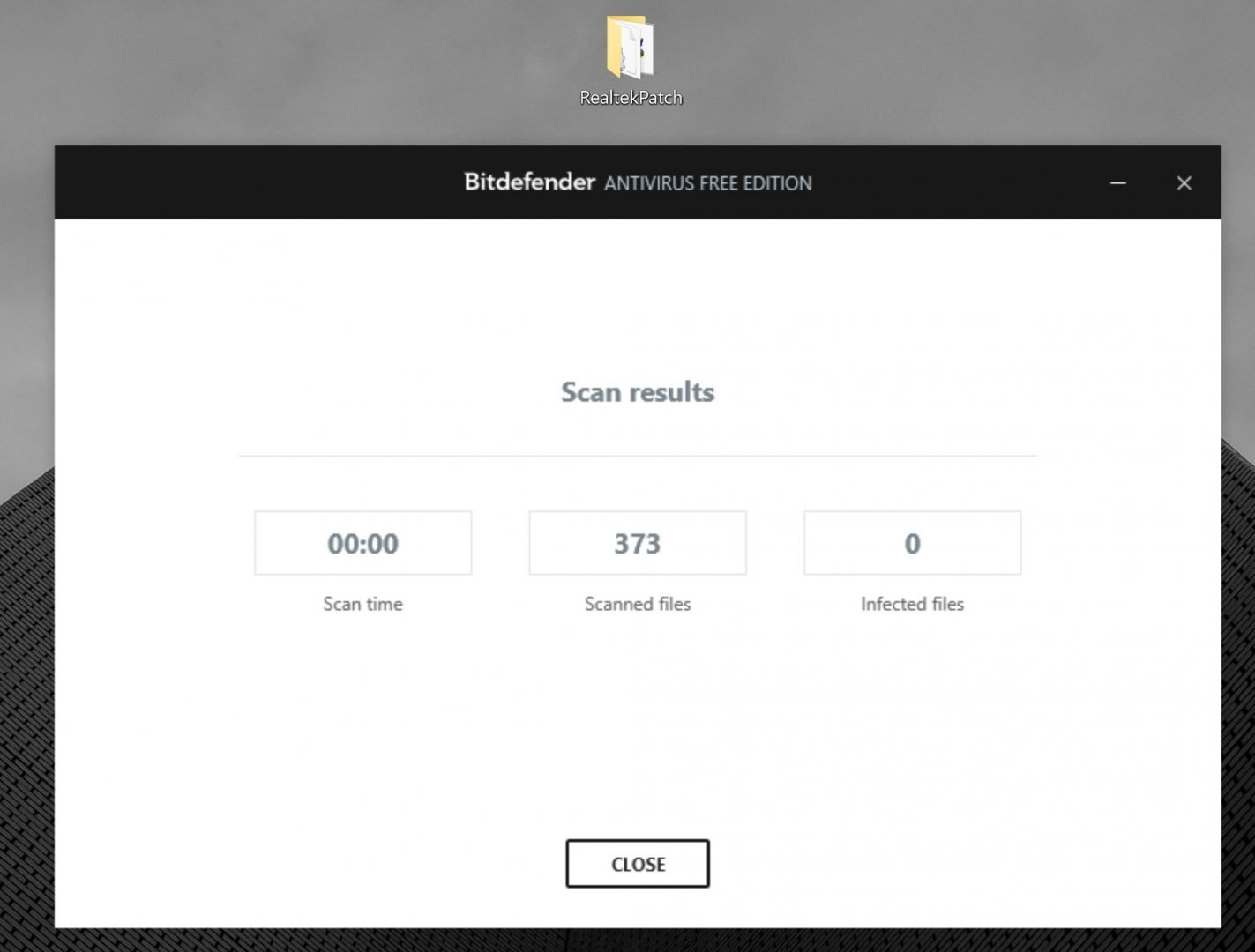
Bazı hassas arkadaşlar için not düşelim; bu dosya güncel Bitdefender Antivirüs uygulaması arkaplanda çalışırken açıldı ve kullanıldı, herhangi bir pozitif uyarısı almadık.
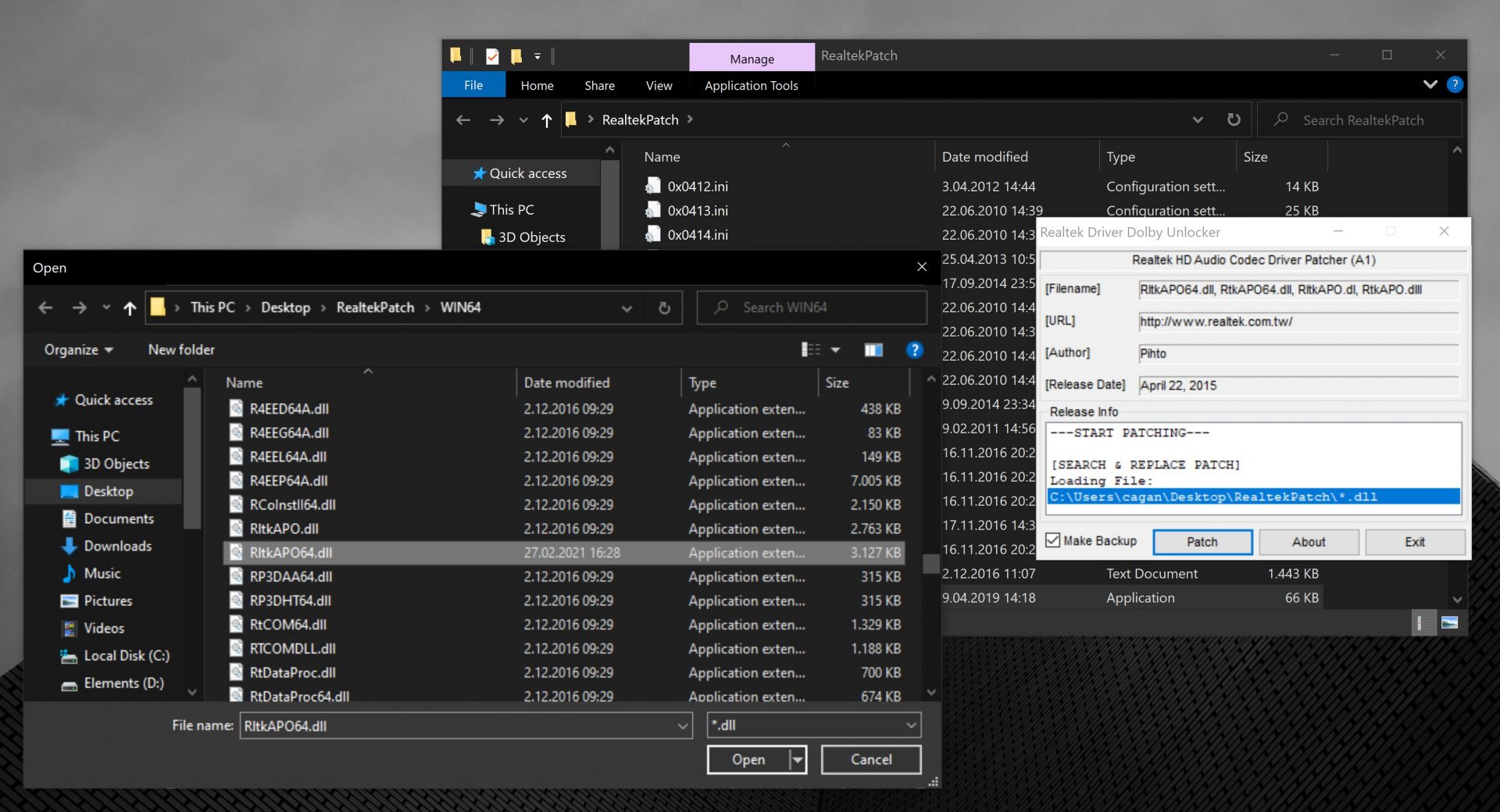
Daha sonra “realtek.hd.sound.driver-patch.exe” dosyasını çalıştırıp Patch tuşuna tıklıyoruz ve az önce indirdiğiniz sürücü dosyalarından WIN64 klasörü altındaki “RltkAPO64.dll” dosyasını seçiyoruz.
Bu işlem tamamlandıktan sonra sürücü dosyaları arasında bulunan “Setup.exe”yi çalıştırarak bu modifiye ettiğimiz sürücüyü kurabilirsiniz. İşlem bittikten sonra bilgisayarınızı yeniden başlatmanız istenecek, bunu onaylayın.
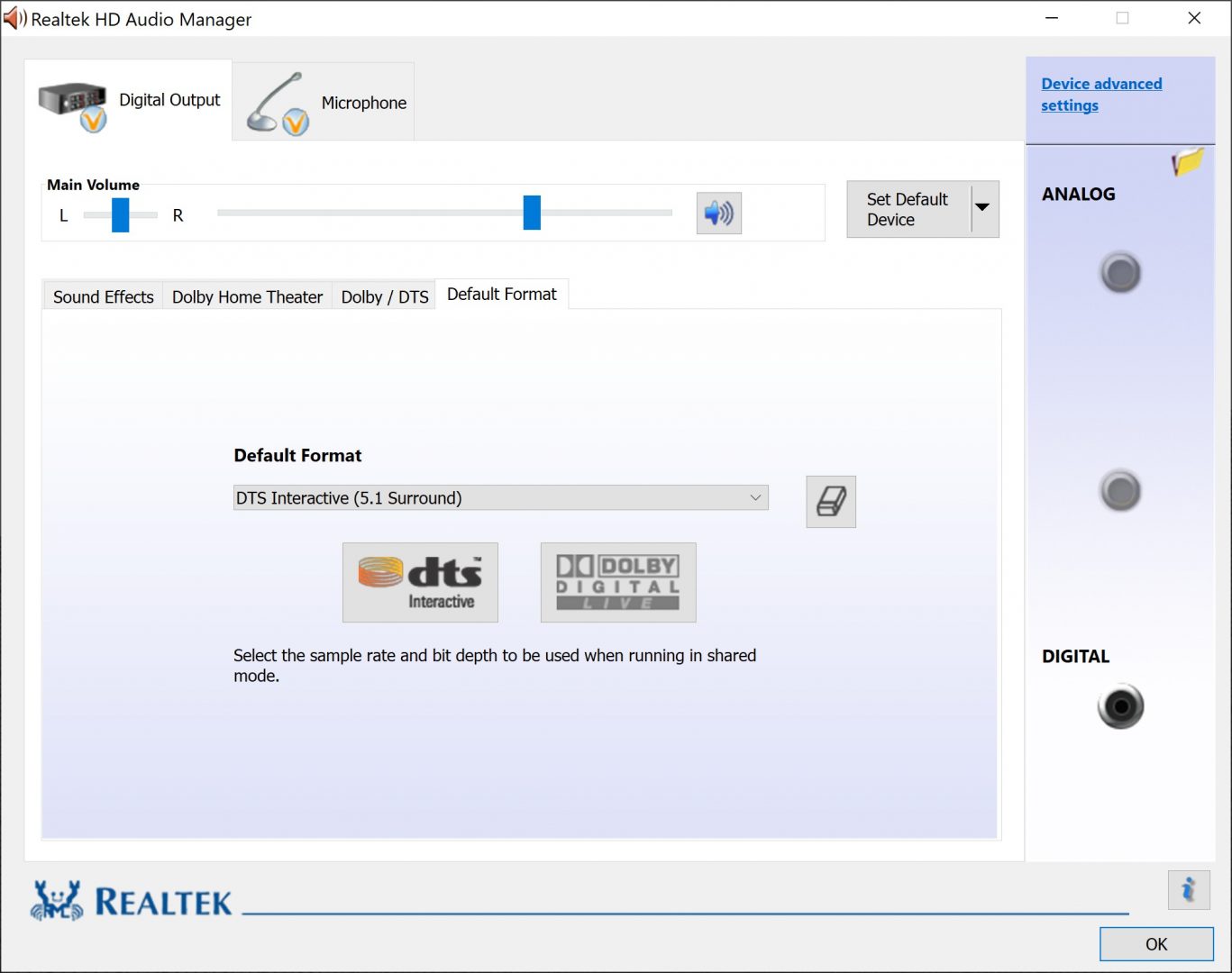
Listede DTS ve Dolby gibi seçenekler de gözükmeye başlayacak.Bu işlem tamamlandıktan sonra sürücü dosyaları arasında bulunan “Setup.exe”yi çalıştırarak bu modifiye ettiğimiz sürücüyü kurabilirsiniz. İşlem bittikten sonra bilgisayarınızı yeniden başlatmanız istenecek, bunu onaylayın.
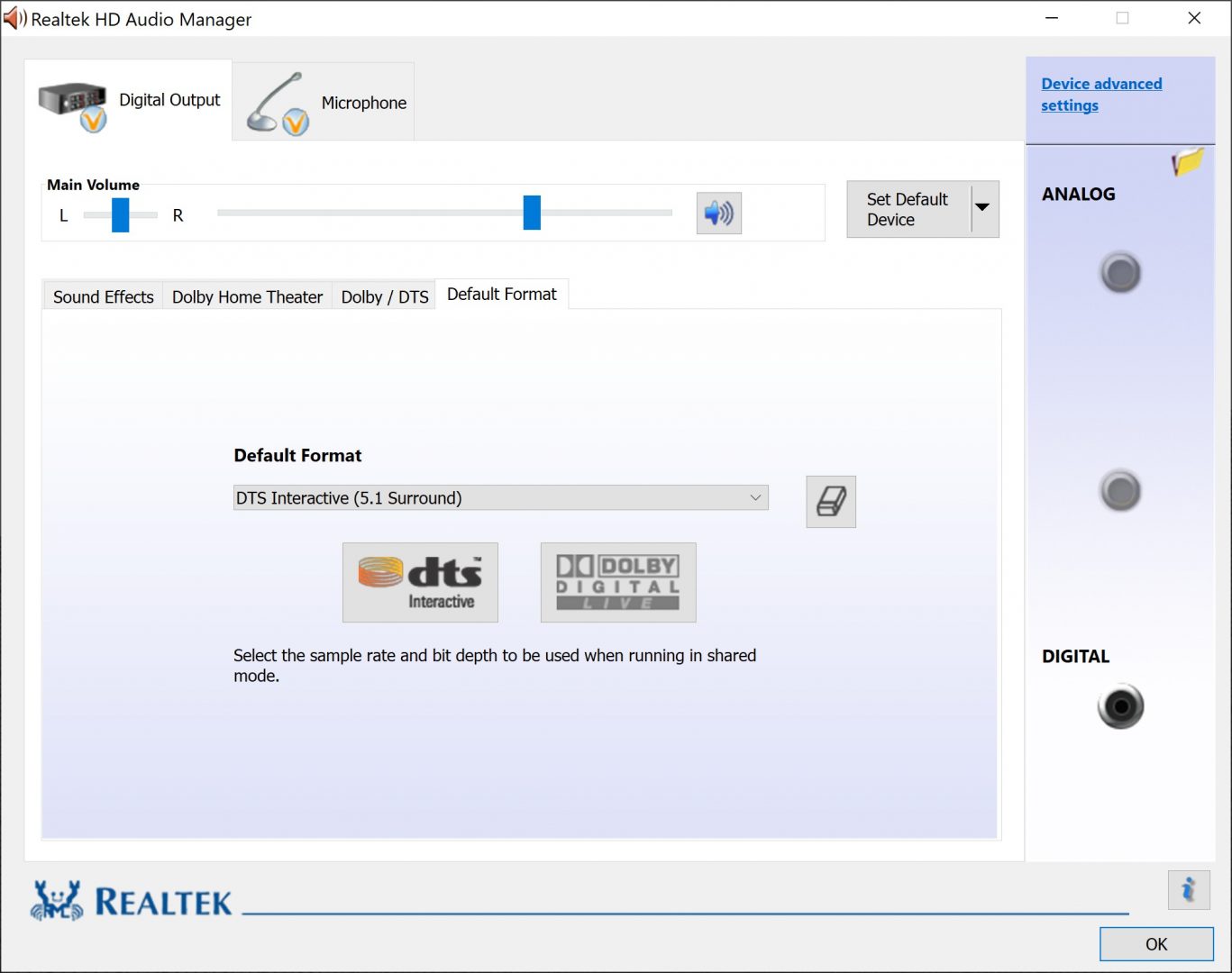
Bilgisayarınız yeniden başladıktan sonra görev çubuğundaki saatin yanında Realtek Audio Manager simgesinin gözükmeye başladığını ve bunu açtığınızda “Dolby Home Theatre” gibi sekmelerin artık gözüktüğünü fark edeceksiniz. Default format sekmesine gidip buradaki listenin en altında gözüken “Dolby Digital Live (5.1 Surround)” ya da benim yukardaki resimde seçtiğim gibi “DTS Intreractive (5.1 Surround)” seçeneğini seçebilirsiniz.
Özellikle de bitrate’ler söz konusu olduğunda DTS, Dolby’den biraz daha üstün. Eğer bir “A/V purist” ya da “odyofil” olarak tabir edilen kişilerdenseniz DTS’yi öneririm.
Önemli not: Eğer sesi önce HDMI ile TV’nize gönderip, sonra TV’nizden optik kabloyla ses sisteminize aktarıyorsanız bu yöntem çalışmayacaktır. Bu yöntem sadece bilgisayarınızdan ses sisteminize S/PDIF yuvayı kullanarak optik kabloyla bağlantı yapınca çalışır.
Özellikle de bitrate’ler söz konusu olduğunda DTS, Dolby’den biraz daha üstün. Eğer bir “A/V purist” ya da “odyofil” olarak tabir edilen kişilerdenseniz DTS’yi öneririm.
Önemli not: Eğer sesi önce HDMI ile TV’nize gönderip, sonra TV’nizden optik kabloyla ses sisteminize aktarıyorsanız bu yöntem çalışmayacaktır. Bu yöntem sadece bilgisayarınızdan ses sisteminize S/PDIF yuvayı kullanarak optik kabloyla bağlantı yapınca çalışır.
5.1 ses aldığımızı nereden anlayacağız?
5.1 ses aldığımızı nereden anlayacağız?
İnanın bana hemen anlayacaksınız. Özellikle de çok kanallı kodlanmış ses akışları içeren bir mkv dosyası oynattığınızda diyalogların ortadaki hoparlörlerden geldiğini, aksiyon sahnelerinde sağdan sola hareket eden efektlerde seslerin o hoparlörlerden daha yoğun geldiğini duyacaksınız. Stereo’dan sanal çevresel sese dönüştürdüğünüzde ise her şey her yerden gelip çorbaya dönüyor.
Yine de bir doğrulama yöntemi isterseniz bir yol mevcut. Sizin donanımınızda bu farklı olabilir, ancak Logitech Z906’nın kontrol paneli, seçili kanalda ne tür bir giriş olduğunu size söyleyebiliyor. Örneğin Stereo ses beslerseniz ayrı bildirim ışığı, Dolby ya da DTS bitsream beslerseniz ayrı bildirim ışığı yanıyor.
Film izlerken decode ışığı yanıyorsa her şey yolunda demektir.

Bizim istediğimiz “Decode” ışığının yanması. Bu Dolby ve DTS gibi standartlarla kodlanmış ve işlenmemiş ham ses verisinin Logitech’ın alıcısı tarafından çözüldüğü bilgisini veriyor.Yine de bir doğrulama yöntemi isterseniz bir yol mevcut. Sizin donanımınızda bu farklı olabilir, ancak Logitech Z906’nın kontrol paneli, seçili kanalda ne tür bir giriş olduğunu size söyleyebiliyor. Örneğin Stereo ses beslerseniz ayrı bildirim ışığı, Dolby ya da DTS bitsream beslerseniz ayrı bildirim ışığı yanıyor.
Film izlerken decode ışığı yanıyorsa her şey yolunda demektir.


Burada ise bilgisayardan varsayılan olarak 2 kanallı Stereo ses gönderdiğimde Logitech Z906 kontrol panelinin Stereo altındaki ışığı yaktığını görebiliyorsunuz. Bunu istemiyoruz.Sonuç
Sonuç
Windows tabanlı, giriş seviyesi güncel bir ekran kartına, minimum 4 çekirdekli güncel mimarili bir işlemciye ve dahili Realtek ses kartına sahip düşük maliyetli bir bilgisayar ile HDR ve Dolby Digital 5.1 çevresel ses destekli bir oynatıcı yapmak mümkün.

DIY ev sineması eğlence sistemi
Çok ucuz olmasa da bu iş için bu videoda kullandığımız Intel’ın Hades Canyon NUC gibi küçük form faktörlü bilgisayarları TV sehpalarına kolaylıkla sığabildikleri ve medya oynatma esnasında düşük fan gürültüsüyle çalıştıkları için biçilmiş kaftan.
Meraklısı için müjdeyi verelim, Intel yakın zamanda Hades Canyon’un varisi olan
Meraklısı için müjdeyi verelim, Intel yakın zamanda Hades Canyon’un varisi olan
Ziyaretçiler için gizlenmiş link,görmek için
Giriş yap veya üye ol.
‘u duyurdu. Bu güncel sürüm Tiger Lake mimarili 4 çekirdekli bir işlemci, Nvidia RTX 2060 6GB ekran kartı, Intel AX201
Ziyaretçiler için gizlenmiş link,görmek için
Giriş yap veya üye ol.
ağ adaptörü, Thunderbolt 4 bağlantı ve 64GB 3200Mhz bellek desteğine sahip.